دوربین پلاک خوان داهوا از انواع دوربین های مداربسته این برند است که طرفداران خاص خود را دارد. به این علت که کارایی این دوربین در هر مکان یا پروژه ای مرسوم نیست بنابراین افرادی که نیاز به ویژگی تشخیص و خواند پلاک دارند به دنبال این سری از دوربین های مداربسته هستند. در این مقاله می خواهیم صفر تا صد نصب دوربین پلاک خوان داهوا را توضیح دهیم. بخشی از تنظیمات دوربین پلاک خوان داهوا در رابط کاربری وب نیز در این مطلب آمده است.
آنچه در این مقاله میخوانید:
- آشنایی با اجزای دوربین پلاک خواه داهوا
- تنظیمات اولیه دوربین پلاک خوان در رابط کاربری وب
- تنظیمات دوربین تشخیص پلاک داهوا در رابط کاربری Guide
آشنایی با ساختار ظاهری دوربین ANPR داهوا
ابعاد دوربین های ANPR داهوا براساس برد متفاوت است. ابعاد این دوربین در دو حالت برد بلند و کوتاه به صورت تصویر در این بخش آورده ایم به این ابعاد دقت کنید. دوربین با برد بیشتر، کمی ابعاد بزرگتری دارد.
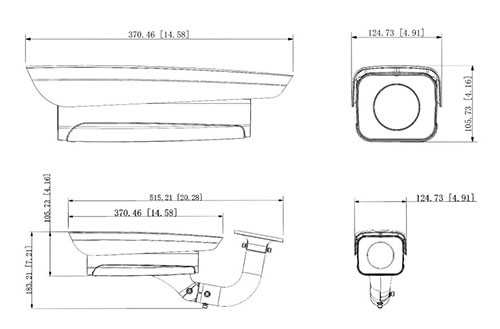
ابعاد دوربین پلاک خوان داهوا با برد بلند
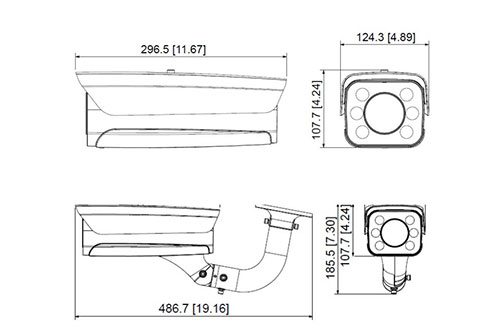
ابعاد دوربین پلاک خوان داهوا با برد کوتاه
به معرفی قطعات و بخش های دوربین می رسیم.
- کاور محافظ دوربین
- LED های روشن کننده
- لنز دوربین
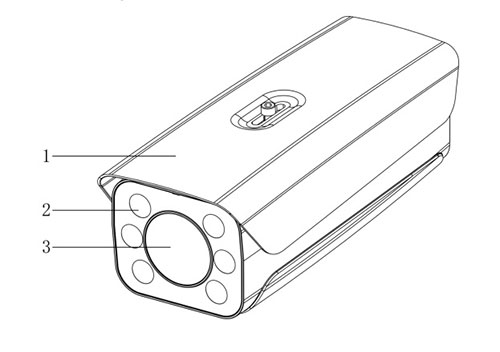
در پنل پشت دوربین بخش های زیر دیده می شود:
- پورت Debug
- کارت TF
- دکمه ریست
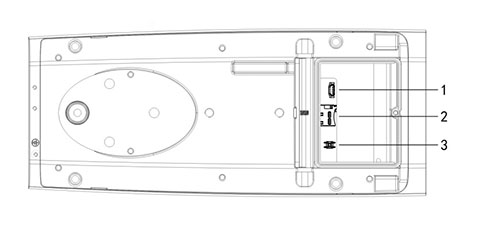
مشاوره رایگان قبل از خرید و نصب دوربین مداربسته
02152605
مشاوره رایگان خرید و نصب دوربین مداربسته
02152605
دو روش اتصال کابل برای نصب دوربین های پلاک خوان داهوا وجود دارد. انتخاب روش توسط کارشناس براساس دوربین و محل نصب صورت می گیرد. با این حال دو روش اتصال کابل را به صورت تصویری می توانید در ادامه ببینید.
در روش اول پورت ها و کابل ها به صورت جدول 1 مورد استفاده قرار می گیرند. در ارتباط با منبع تغذیه و قدرت برق مورد نیاز برای دوربین دقت کنید. اگر برق به درستی تامین نشود، دستگاه آسیب خواهد دید.
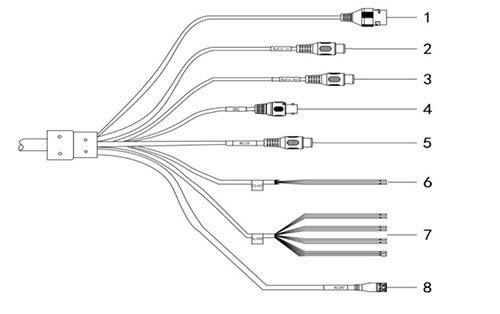
| ردیف | پورت | عملکرد | توضیحات |
|---|---|---|---|
| 1 | LAN | پورت اترنت | به اترنت (شبکه) استاندارد متصل می شود، از منبع تغذیه PoE پشتیبانی می کند. |
| 2 | Audio Out | خروجی صدا | دوربین سیگنال صوتی را از طریق این پورت ارسال می کند. |
| 3 | Audio In | ورودی صدا | دوربین سیگنال صوتی را از طریق این پورت دریافت می کند. |
| 4 | BNC | خروجی ویدئو | دوربین از طریق این پورت سیگنال ویدئویی را ارسال می کند. |
| 5 | DC 12V | ورودی منبع تغذیه | ورودی برق 12 ولت DC لطفا مطمئن شوید که برق را طبق دستورالعمل تامین کنید. |
| 6 | RS-485 | پورت RS-485 | زرد: RS-485_A1 نارنجی: RS-485_B1 |
| 7 | Alarm | پورت آلارم | خروجی آلارم، اتصال به مانع و آلارم دستگاه های خروجی مانند چراغ هشدار قهوه ای: ALARM_OUT1 سبز: ALARM_OUT_GND1 قرمز: ALARM_OUT2 مشکی: ALARM_OUT_GND2 ورودی آلارم، اتصال به آشکارساز خودرو، IR آشکارساز، سیم پیچ القایی و موارد دیگر. آبی: ALARM_IN1 سفید: ALARM_IN2 زرد: ALARM_IN3 خاکستری: ALARM_IN_GND |
| 8 | AC 24V | ورودی منبع تغذیه | ورودی برق 24 ولت AC لطفا مطمئن شوید که برق را طبق دستورالعمل تامین کنید. |
جدول1: پورتهای دوربین پلاک خوان در روش اول
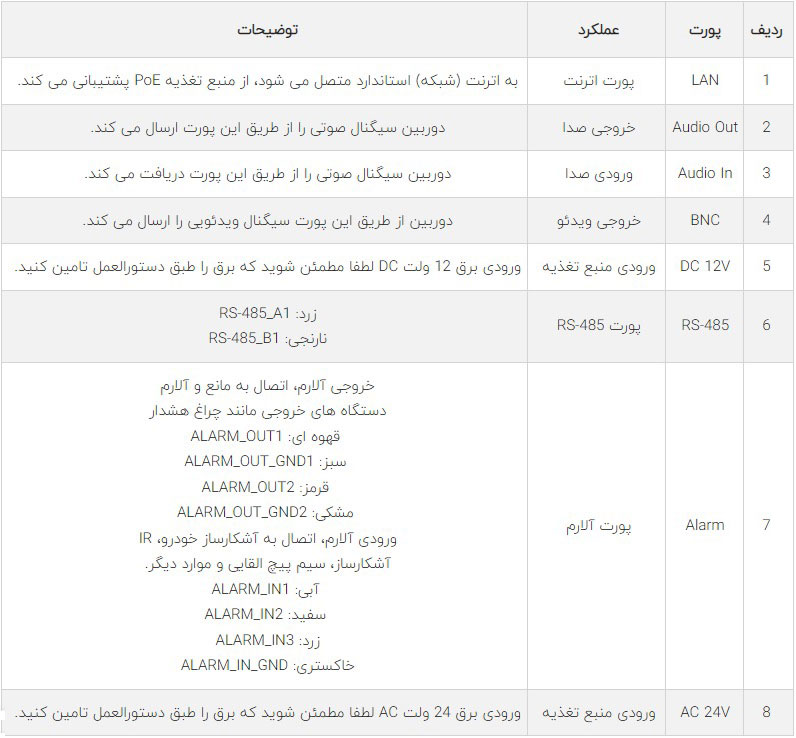
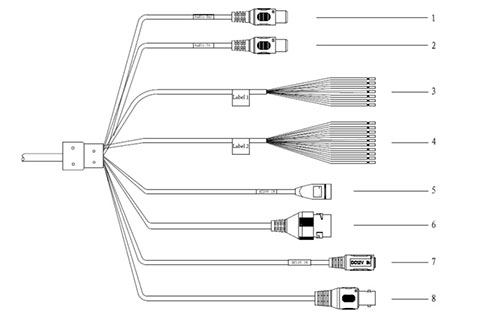
| ردیف | پورت | عملکرد | توضیحات |
|---|---|---|---|
| 1 | Audio Out | خروجی صدا | دوربین سیگنال صوتی را از طریق این پورت ارسال می کند. |
| 2 | Audio In | ورودی صدا | دوربین سیگنال صوتی را از طریق این پورت دریافت می کند. |
| 3 | RS-485/RS-232 | پورت RS-485/RS-232 | سفید و قرمز: RS-485_A1 سفید و نارنجی: RS-485_B1 زرد و سبز: RS-485_A2 زرد و مشکی: RS-485_B2 سفید و زرد: RS-232_RXD سفید و قهوه ای: RS-232_TXD سفید و مشکی: GND |
| 4 | Alarm | پورت آلارم | خروجی آلارم، اتصال به مانع و آلارم دستگاه های خروجی مانند چراغ هشدار قهوه ای: ALARM_NO1 سبز: ALARM_COM1 سفید و بنفش: ALARM_NO2 سبز روشن: ALARM_COM2 قرمز: ALARM_NO3 مشکی: ALARM_COM3 ورودی آلارم، اتصال به آشکارساز خودرو، IR آشکارساز، سیم پیچ القایی و موارد دیگر. آبی: ALARM_IN1 سفید: ALARM_IN2 زرد: ALARM_IN3 خاکستری: ALARM_IN_GND |
| 5 | AC 24V | ورودی منبع تغذیه | ورودی برق 24 ولت AC لطفا مطمئن شوید که برق را طبق دستورالعمل تامین کنید. |
| 6 | LAN | پورت اترنت | به اترنت (شبکه) استاندارد متصل می شود، از منبع تغذیه PoE پشتیبانی می کند. |
| 7 | DC 12V | ورودی منبع تغذیه | ورودی برق 12 ولت DC لطفا مطمئن شوید که برق را طبق دستورالعمل تامین کنید. |
| 8 | BNC | خروجی ویدئو | دوربین از طریق این پورت سیگنال ویدئویی را ارسال می کند. |
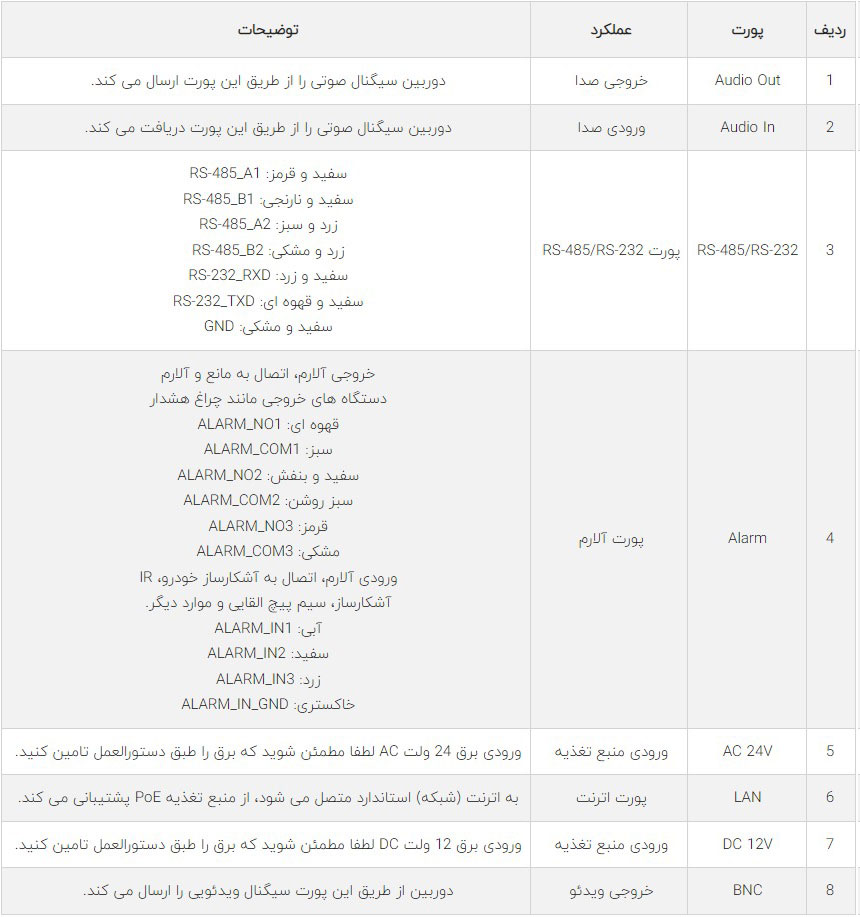
جدول2: پورتهای دوربین پلاک خوان در روش دوم
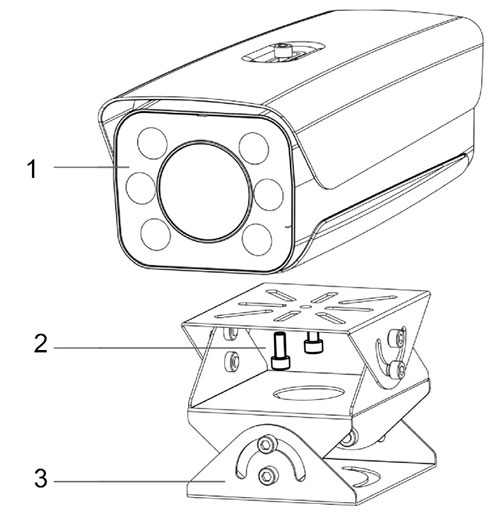
نصب دوربین پلاک خوان داهوا را به این ترتیب ادامه می دهیم که از پیچ M6×14 برای ثابت کردن مفصل روی براکت استفاده می کنیم. همچنین از دو پیچ برای اتصال و فیکس کردن دوربین روی مفصل استفاده می شود.
- دوربین
- پیچ های اتصال
- مفصل
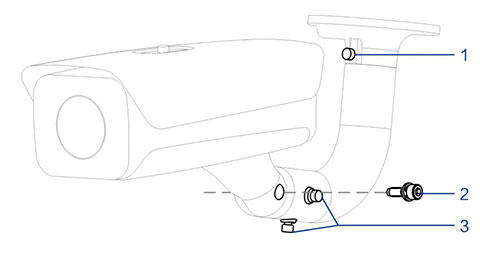
- تنظیم دوربین به سمت چپ و راست
- تنظیم دوربین به سمت بالا و پایین
- تنظیم دوربین به صورت افقی
پیچ های 1 و 3 را باز کنید سپس تمام کابل های دوربین را داخل براکت قرار دهید و سپس آنها را از دم براکت بیرون بکشید. از پیچ برای ثابت کردن دوربین و براکت استفاده کنید. این پیچ برای تنظیم دوربین به سمت بالا و پایین مورد استفاده قرار می گیرد. دوربین را در موقعیت مناسب تنظیم کنید و پیچ ها را ببندید.
در صورتی که بخواهید براکت کروی نصب کنید در ابتدا حلقه تعادل و ضد آب کابل را در محفظه براکت قرار دهید (مانند تصویر). براکت کروی را با محفظه براکت بپوشانید.
در آخر 3 پیچ درپوش سر سوکت را برای ثابت کردن محفظه براکت روی دوربین استفاده کنید.
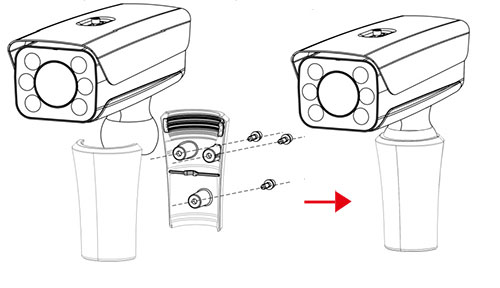
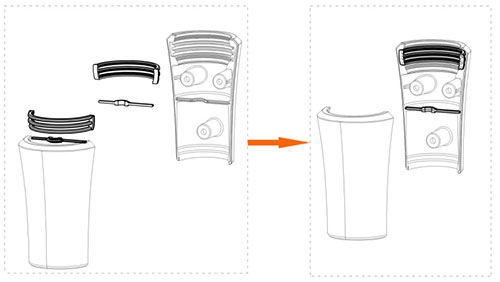
تنظیمات اولیه دوربین پلاک خوان در رابط کاربری وب
تا به اینجا نصب دوربین پلاک خوان داهوا به صورت فیزیکی شرح داده شد، از این بخش به بعد به نصب و تنظیمات اولیه و نرم افزاری دوربین تشخیص پلاک داهوا می پردازیم. این دوربین از ورود به رابط وب دستگاه از طریق مرورگر در رایانه پشتیبانی می کند. امکان پیکربندی و مدیریت عملکرد دستگاه را فراهم می کند. دوربین تشخیص پلاک داهوا به طور پیش فرض بدون مقدار اولیه ارائه می شود. بنابراین شما در اولین مرحله باید مقدار دهی اولیه را انجام دهید. قبل از مقدار دهی اولیه برای تنظیمات شبکه دوربین داهوا از اینکه IP رایانه و IP دستگاه در یک رنج باشد اطمینان حاصل کنید. در غیر اینصورت ممکن است وارد رابط کاربری برای مقدار دهی اولیه نشوید.
مرحله 1: آدرس IP، subnet mask و gateway رایانه و دستگاه را به ترتیب تنظیم کنید.
- اگر روتر در شبکه وجود ندارد، آدرس IP همان بخش را تعمیم دهید.
- اگر روتر در شبکه وجود دارد، باید subnet mask و gateway مربوطه را پیکربندی کنید.
مرحله 2: استفاده از دستور Ping است. برای بررسی وصل بودن شبکه.
مرحله 3: مرورگر را باز کنید، آدرس IP دوربین را در نوار آدرس مرورگر وارد و اینتر کنید.
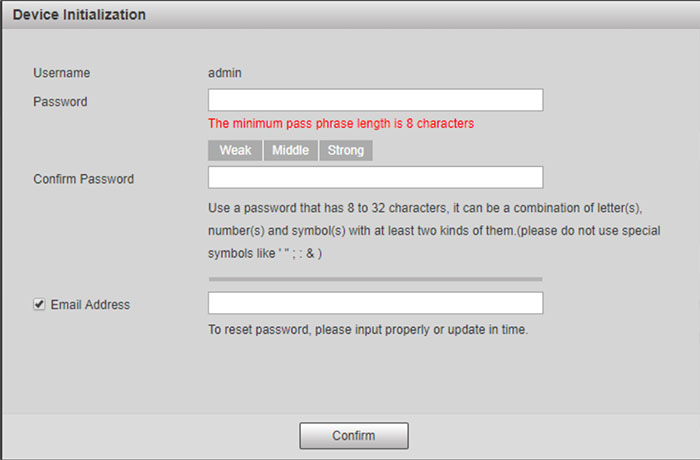
مرحله 4: رمز عبوری را وارد کنید و سپس آن را تایید کنید. (رمز عبور از 8 تا 32 کاراکتر است که حداقل شامل حروف بزرگ، کوچک و اعداد و کاراکترهای خاص به جز : ; & “ باشد.)
- اگر می خواهید رمز عبور را تغییر دهید از مسیر Setup > System > Account > Account این کار را انجام دهید.
مرحله 5: کادر بررسی آدرس ایمیل را انتخاب و آدرس ایمیل را وارد کنید. (این ایمکیل در تنظیم مجدد و ریست پسورد مورد استفاده قرار می گیرد.)
مرحله 6: روی Confirm کلیک کنید.
مرحله 7: برای آپ گرید رابط به صورت آنلاین روی Confirm کلیک کنید.
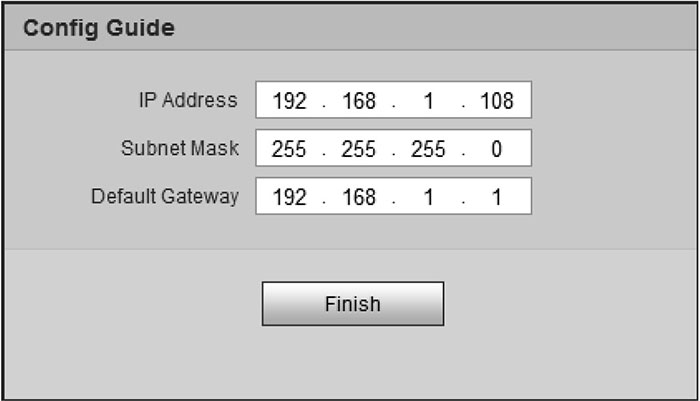
مرحله 8: آدرس IP پیش فرض، subnet mask و gateway پیش فرض را تغییر داده و روی Finish کلیک کنید.
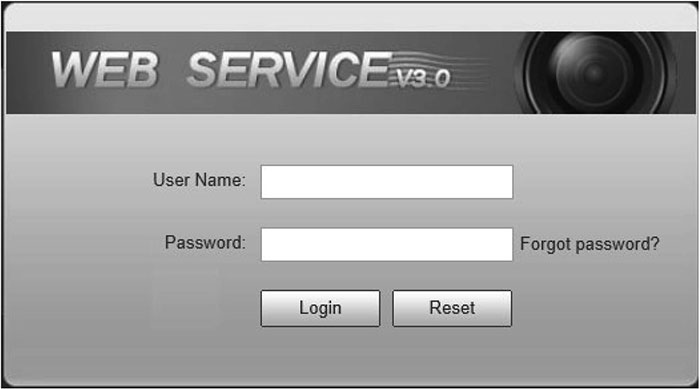
مرحله 9: نام کاربری و رمز عبور را وارد کنید. رابط وب نمایش داده می شود.
- هنگامی که نام کاربری یا رمز عبور نادرست باشد، کادر اعلان ظاهر می شود، تصویر A را ببینید، و تلاش های باقی مانده را به شما یادآوری می کند. اگر کاربر نام کاربری یا رمز عبور را برای 5 بار متوالی وارد کند، حساب به مدت 300 ثانیه قفل خواهد شد. تصویر B را ببینید.
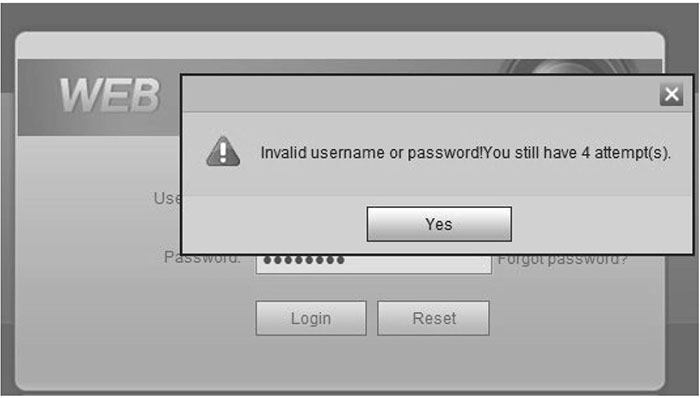
A: تعداد شانس وارد کردن رمز عبور
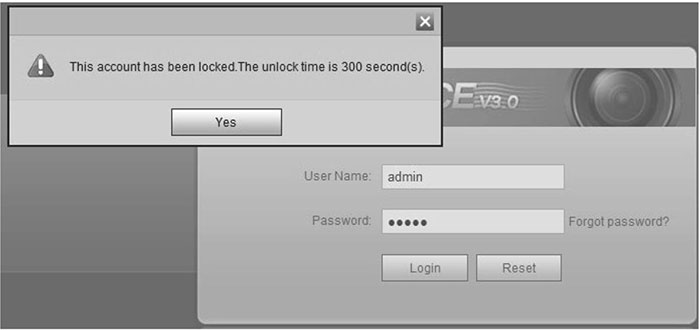
B: مسدود شدن اکانت به دلیل وارد کردن رمز اشتباه
مرحله 10: برای دانلود و نصب افزونه مربوط به دوربین در پنجره ویدیو کلیک کنید (ناحیه مشخص شده در تصویر زیر). سیستم به طور خودکار webplugin.exe را دانلود کرده و طبق درخواست نصب میکند.
- قبل از نصب افزونه، مطمئن شوید که گزینه افزونه مربوطه فعال باشد. میتوانید در گزینه Internet Option > Security Settings آن را به مقدار Enable یا Prompt تغییر دهید. پس از اتمام نصب، رابط وب نمایش داده میشود.
- هنگامی که برای مدت طولانی هیچ عملیاتی در رابط وب انجام نشود، کادر درخواست مجوز ناموفق، ظاهر می شود. در این صورت باید دوباره وارد شوید.
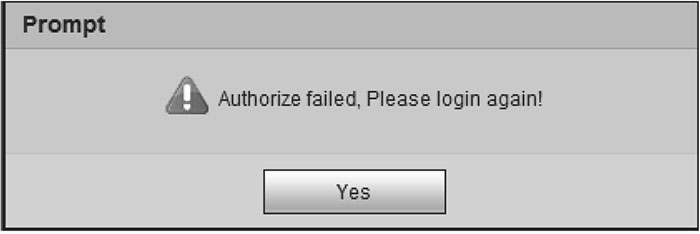
تب های رابط وب
- Guide: پیکربندی سریع پیکسل صفحه، منطقه تشخیص، و موارد دیگر.
- Live: مشاهده و ضبط ویدیو و تصویر زنده، تنظیم پنجره ویدیو و تصویر، تنظیم پارامتر تصویر کلاینت و غیره.
- Query: جستجوی انواع مختلف تصاویر و ویدیوها، پیکربندی بازبینی ویدیوهای تعیین شده
- Setup: تنظیم قوانین ترافیک هوشمند، ویژگی اصلی دوربین، شبکه، رویداد، ذخیره سازی و سیستم و مشاهده اطلاعات سیستم.
- Alarm: تنظیم زنگ هشدار
- Logout: خروج از وب
دکمه هایی که در رابط وب بسیار دیده می شود:
- Default: روی این دکمه کلیک کرده و سپس Confirm یا تایید کنید، در این صورت تمام پارامترها به حالت پیش فرض سیستم بازیابی می شوند.
- Refresh: کلیک روی این دکمه موجب می شود پارامترها به مقداری که آخرین بار ذخیره شده است بازیابی شوند.
- Confirm: پس از تکمیل پیکربندی و تنظیم پارامترها با کلیک روی این دکمه آنها را ثبت و به طور معتبر ذخیره کنید.
تنظیمات دوربین تشخیص پلاک داهوا در رابط کاربری Guide
در رابط کاربری Guide، میتوانید سناریوهای ضبط را پیکربندی کنید، و برای تنظیمات نصب کمک بگیرید. برای خروج نیز میتوانید در گوشه سمت راست بالای رابط کاربری Guide روی علامت ![]() کلیک کنید تا خارج شوید. مراحل تنظیم دوربین را به صورت زیر می توانید دنبال کنید:
کلیک کنید تا خارج شوید. مراحل تنظیم دوربین را به صورت زیر می توانید دنبال کنید:
مرحله 1: روی تب Guide کلیک کنید.
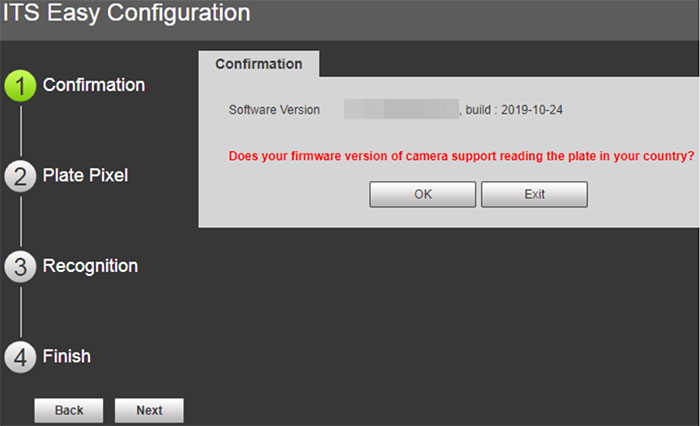
مرحله 2: نسخه نرم افزار را تایید و روی Confirm کلیک کنید.
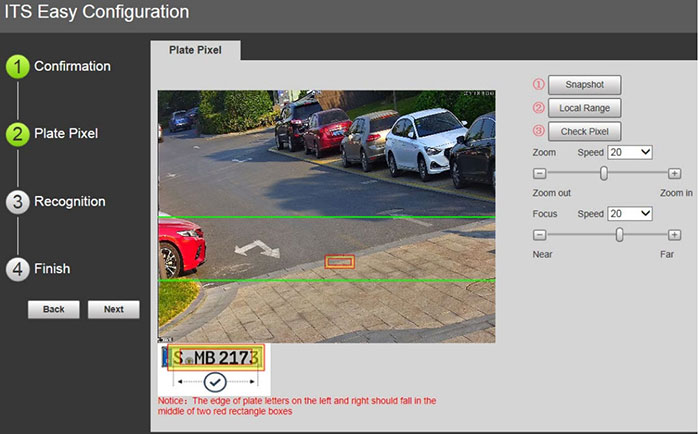
مرحله 3: با بررسی پیکسل صفحه می توانید بررسی کنید که آیا تصویر ویدیو به درستی زوم و فوکوس شده است یا خیر.
- زوم و نوار فوکوس را بکشید تا تصویر ویدیو را به درستی تنظیم کنید.
- وقتی پلاک خودرو وارد ناحیه خط سبز شد، روی Snapshot کلیک کنید تا یک عکس فوری از پلاک بگیرید. Snapshot تبدیل به Resume می شود.
- کادر پیکسل صفحه زرد را به موقعیت صفحه بکشید.
- روی Zoom کلیک کنید. بزرگنمایی تصویر انتخاب شده توسط کادر پیکسل صفحه. می تواند نرخ زوم 2 برابر یا 4 برابر باشد.
- موقعیت کادر پیکسل صفحه را تنظیم کنید و آن را به اندازه صفحه بهینه تبدیل کنید.
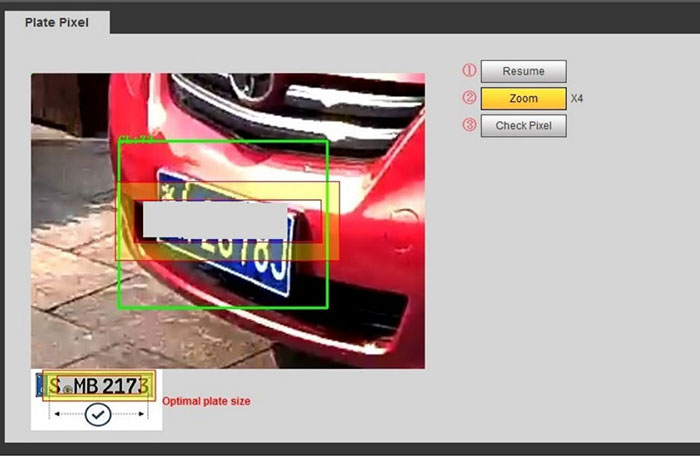
- اگر صفحه داخل کادر زرد بزرگتر از اندازه صفحه بهینه در مثال است، تصویر ویدیو را کوچک کنید. اگر کوچکتر است، تصویر ویدیو را زوم کنید.
6. روی Check Pixel کلیک کنید.
7. روی Yes کلیک کنید. پیکربندی پیکسل صفحه به پایان رسید.
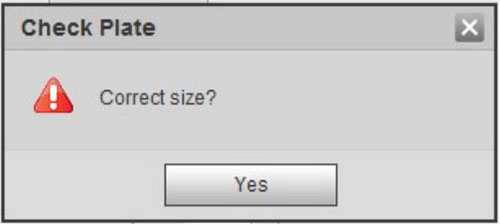
مرحله 4: ناحیه شناسایی پلاک را تنظیم کنید.
به عنوان مثال پیکربندی در سمت راست رابط ویدیویی را می توان به عنوان مرجع استفاده کرد.
- روی منطقه شناسایی (Iden Area) کلیک کنید. روی رابط ویدیو 4 خط بکشید تا ناحیه تشخیص تشکیل شود.
- روی Snap Line کلیک کنید. با کشیدن ماوس بر روی ناحیه، یک خط سریع بکشید. این خط باید از منطقه عبور کند. (مانند تصویر خط سبز رنگ )
- برای تکمیل تنظیمات دوربین پلاک خوان داهوا روی Save کلیک کنید.
مرحله 5: روی Finish کلیک کرده و می توانید از رابط Guide خارج شوید. کار نصب دوربین پلاک خوان داهوا و تنظیمات رابط وب آن در این بخش به پایان می رسد. در صورتی که بخواهید تنظیمات دوربین پلاک خوان داهوا در بخش های دیگر را مطالعه کنید به مقاله مرتبط مراجعه نمائید.
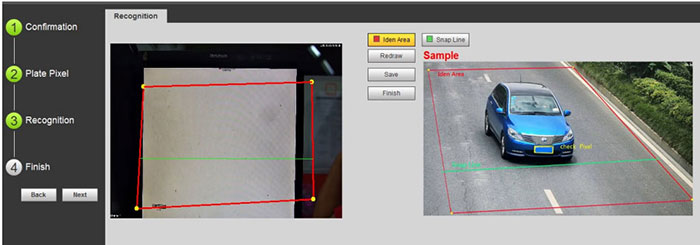

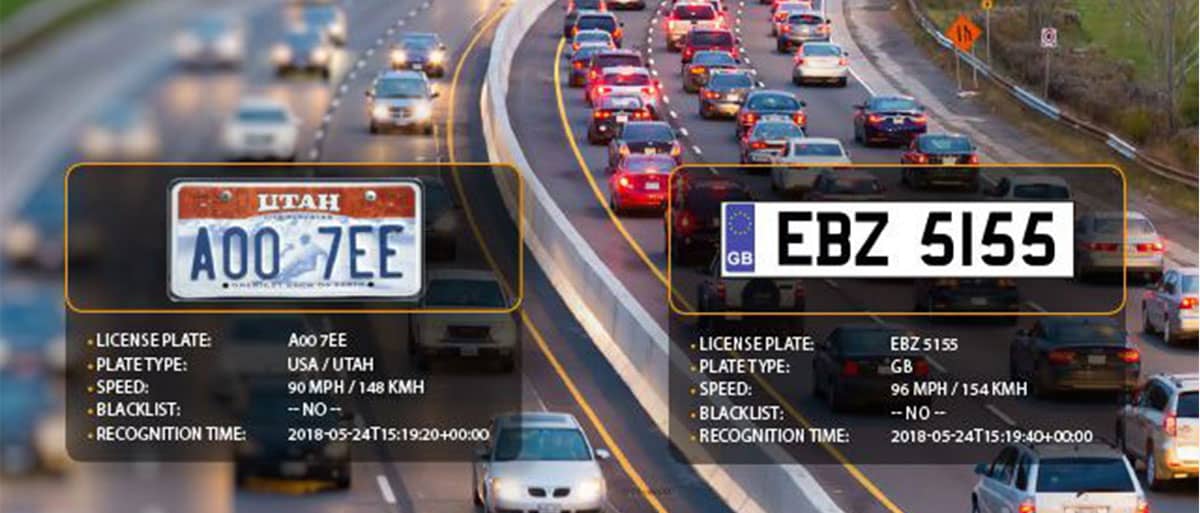
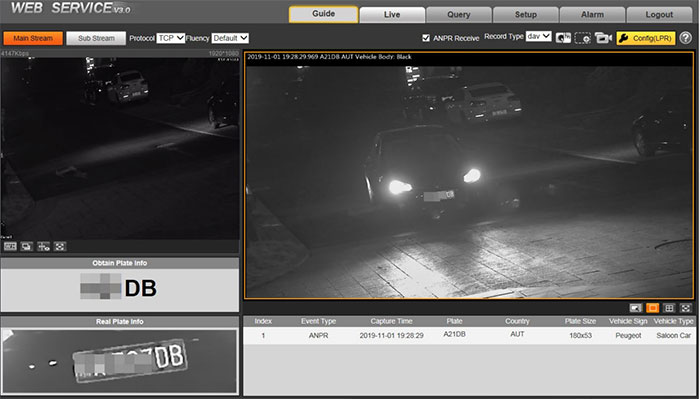
منتظر نظرتون هستیم